 邀请函设计尺寸
邀请函设计尺寸
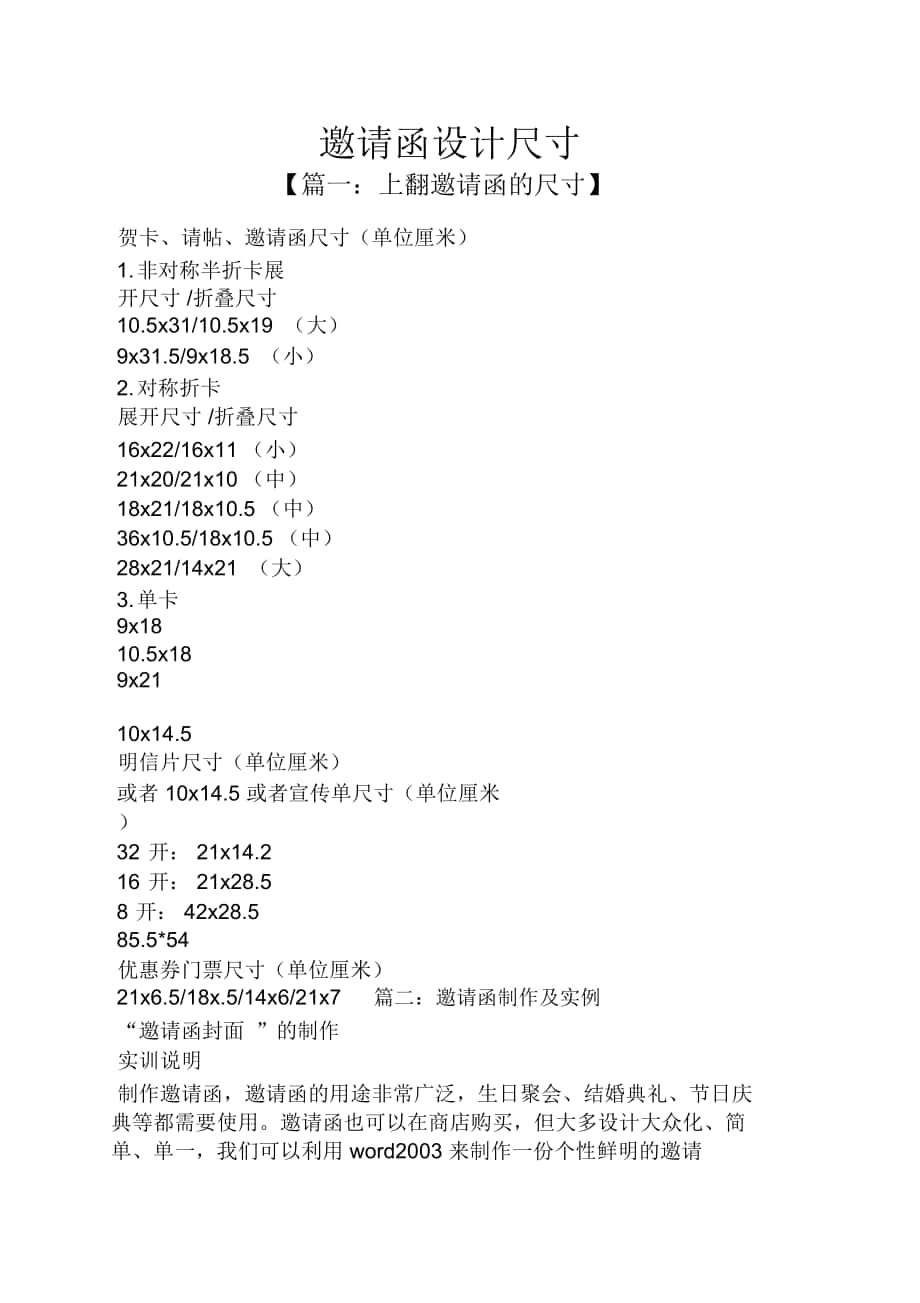


《邀请函设计尺寸》由会员分享,可在线阅读,更多相关《邀请函设计尺寸(6页珍藏版)》请在装配图网上搜索。
1、邀请函设计尺寸【篇一:上翻邀请函的尺寸】贺卡、请帖、邀请函尺寸(单位厘米)1. 非对称半折卡展开尺寸 /折叠尺寸10.5x31/10.5x19 (大)9x31.5/9x18.5 (小)2. 对称折卡展开尺寸 /折叠尺寸16x22/16x11 (小) 21x20/21x10 (中) 18x21/18x10.5 (中) 36x10.5/18x10.5 (中)28x21/14x21 (大)3. 单卡9x1810.5x189x2110x14.5明信片尺寸(单位厘米)或者 10x14.5 或者宣传单尺寸(单位厘米)32 开: 21x14.216 开: 21x28.58 开: 42x28.585.5*54
2、优惠券门票尺寸(单位厘米)21x6.5/18x.5/14x6/21x7篇二:邀请函制作及实例“邀请函封面 ”的制作实训说明制作邀请函,邀请函的用途非常广泛,生日聚会、结婚典礼、节日庆典等都需要使用。邀请函也可以在商店购买,但大多设计大众化、简单、单一,我们可以利用 word2003 来制作一份个性鲜明的邀请函,邀请函主要包括:图片、边框、背景、文字几个部分。通过本次实训学习,主要掌握 word2003 中图文混排和页面设置的相关知识。实训前的准备根据邀请函的主题,搜集相关的图片素材。实例操作步骤步骤一:确定邀请函的尺寸1、单击菜单栏【文件】 | 【页面设置】命令,弹出如图 1 所示页面设置对话
3、框。在【页边距】的【上】、【下】、【左】、【右】文本框均设置为0.2 厘米,方向设置为纵向。图1 “页面设置 ”对话框2、单击【纸张】选项卡,进行邀请函尺寸的设定,如图2 所示,将【纸张大小】设置为【自定义大小】,设置【高度】和【宽度】分别为25 厘米和 16 厘米。单击确定完成。图 2 设置 “纸张大小 ”步骤二:纵观全局制作邀请函1、单击菜单栏【视图】| 【显示比例】命令,弹出如图3 所示对话框,选择 75% 显示比例,单击确定完成操作。(该显示比例可以根据具体的制作尺寸来设定)图 3 设置文档显示比例2、设置邀请函的正反两面。当前页面作为邀请函的反面,按 ctrl+enter 键分页回车
4、换行,生成第 2 个页面,作为邀请函的正面,如图 4 所示,调整之后看看是否满意,对后续的工作是否方便。图 4 邀请函正反面页面步骤三:邀请函艺术边框选择菜单栏【格式】 |【边框和底纹】命令,弹出【边框和底纹】对话框,单击【页面边框】选项卡,在【艺术型】下拉菜单中选择所需图案,【宽度】设置为 10 磅(默认为 20 磅)如图 5 所示。图 5设置边框步骤四:添加邀请函背景1、选择【格式】 |【背景】 |【其他颜色】命令,系统弹出如图6 所示【颜色】对话框,选取背景颜色。单击【确定】完成。图 6设置背景颜色2、选择【插入】 |【图片】 |【来自文件】,选择已准备好的背景图片插入。选中图片,单击右
5、键,选择【设置图片格式】选项,打开【设置图片格式】对话框,选择【版式】选项卡,在【环绕方式】中选择【浮于文字上方】,然后移动图片至如图7 所示位置。图 7插入图片后效果步骤五:添加装饰图片1、选择【插入】 |【图片】 |【来自文件】,选择已准备好的装饰图片插入。调整图片大小、位置、整体布局。效果如图8 所示。图 8 邀请卡效果图2、插入邀请函图片,设置【文字环绕】为【浮于文字上方】,调整图片位置及大小,效果如图 9 所示。图 9 邀请卡效果图3、插入艺术字图片,内容为 “2008新春答谢会 ”,设置艺术字图片【文字环绕】为【浮于文字上方】,调整图片位置及大小,效果如图 10 所示。图 10 邀
6、请卡效果图4、在邀请函封面的正面底部输入发出邀请的单位名称:浙江义乌工商学院,设置文字字体、字号、颜色等。本例为华纹云彩、常规、初号、白色。效果如图 11 所示。图 11 邀请卡最终效果图小结利用 word 制作邀请函封面简单、方便,并且可以根据自身实际需要制作出个性比较鲜明的封面,使观看者通过封面能对邀请函的基本信息有初步并且深刻的了解。本实例制作主要涵盖知识点有页面设置、图片的灵活运用和排版等,通过本实例学习,同学可以举一反三来制作其他类似文档封面。思考题1、如何修改纸张的页边距?2、如何添加艺术型的边框?3、如何设置图片的环绕方式为 “嵌入型 ”?篇三:邀请函邀请函明阳风电产业集团有限公
7、司:我公司试制的贵公司 2.0mw 轮毂铸件(编号: my034-1502-007 )初检合格,请贵公司派遣质量检验人员到我公司对此件轮毂毛坯进行现场复检。我公司检验报告及明细见附件。【篇二:贺卡、请帖、邀请函尺寸】贺卡、请帖、邀请函尺寸(单位厘米)1. 非对称半折卡展开尺寸 /折叠尺寸10.5x31/10.5x19(大)9x31.5/9x18.5 (小)2. 对称折卡展开尺寸 /折叠尺寸16x22/16x11 (小)21x20/21x10 (中)18x21/18x10.5(中)36x10.5/18x10.5(中)28x21/14x21 (大)3. 单卡9x1810.5x189x2110x14
8、.5明信片尺寸(单位厘米)或者 10x14.5 或者 宣传单尺寸(单位厘米)32 开: 21x14.2 16 开: 21x28.58 开: 42x28.5pvc 贵宾卡尺寸(单位毫米)85.5*54优惠券门票尺寸(单位厘米)21x6.5/18x.5/14x6/21x7【篇三:邀请函制作及实例】“邀请函封面 ”的制作实训说明制作邀请函,邀请函的用途非常广泛,生日聚会、结婚典礼、节日庆典等都需要使用。邀请函也可以在商店购买,但大多设计大众化、简单、单一,我们可以利用word2003来制作一份个性鲜明的邀请函,邀请函主要包括:图片、边框、背景、文字几个部分。通过本次实训学习,主要掌握word2003
9、中图文混排和页面设置的相关知识。实训前的准备根据邀请函的主题,搜集相关的图片素材。实例操作步骤步骤一:确定邀请函的尺寸1、单击菜单栏【文件】| 【页面设置】命令,弹出如图1 所示页面设置对话框。在【页边距】的【上】、【下】、【左】、【右】文本框均设置为0.2 厘米,方向设置为纵向。图 1 “页面设置 ”对话框2、单击【纸张】选项卡,进行邀请函尺寸的设定,如图2 所示,将【纸张大小】设置为【自定义大小】,设置【高度】和【宽度】分别为 25 厘米和 16 厘米。单击确定完成。图 2 设置 “纸张大小 ”步骤二:纵观全局制作邀请函1、单击菜单栏【视图】 | 【显示比例】命令,弹出如图 3 所示对话框
10、,选择 75% 显示比例,单击确定完成操作。(该显示比例可以根据具体的制作尺寸来设定)图 3 设置文档显示比例2、设置邀请函的正反两面。当前页面作为邀请函的反面,按 ctrl+enter 键分页回车换行,生成第 2 个页面,作为邀请函的正面,如图 4 所示,调整之后看看是否满意,对后续的工作是否方便。图 4 邀请函正反面页面步骤三:邀请函艺术边框选择菜单栏【格式】 |【边框和底纹】命令,弹出【边框和底纹】对话框,单击【页面边框】选项卡,在【艺术型】下拉菜单中选择所需图案,【宽度】设置为 10 磅(默认为 20 磅)如图 5 所示。图 5设置边框步骤四:添加邀请函背景1、选择【格式】 |【背景】
11、 |【其他颜色】命令,系统弹出如图6 所示【颜色】对话框,选取背景颜色。单击【确定】完成。图 6设置背景颜色2、选择【插入】 |【图片】 |【来自文件】,选择已准备好的背景图片插入。选中图片,单击右键,选择【设置图片格式】选项,打开【设置图片格式】对话框,选择【版式】选项卡,在【环绕方式】中选择【浮于文字上方】,然后移动图片至如图7 所示位置。图 7 插入图片后效果步骤五:添加装饰图片1、选择【插入】 |【图片】 |【来自文件】,选择已准备好的装饰图片插入。调整图片大小、位置、整体布局。效果如图8 所示。图 8 邀请卡效果图2、插入邀请函图片,设置【文字环绕】为【浮于文字上方】,调整图片位置及
12、大小,效果如图 9 所示。图 9 邀请卡效果图3、插入艺术字图片,内容为 “2008新春答谢会 ”,设置艺术字图片【文字环绕】为【浮于文字上方】,调整图片位置及大小,效果如图 10 所示。图 10 邀请卡效果图4、在邀请函封面的正面底部输入发出邀请的单位名称:浙江义乌工商学院,设置文字字体、字号、颜色等。本例为华纹云彩、常规、初号、白色。效果如图 11 所示。图 11 邀请卡最终效果图小结利用 word 制作邀请函封面简单、方便,并且可以根据自身实际需要制作出个性比较鲜明的封面,使观看者通过封面能对邀请函的基本信息有初步并且深刻的了解。本实例制作主要涵盖知识点有页面设置、图片的灵活运用和排版等,通过本实例学习,同学可以举一反三来制作其他类似文档封面。思考题1、如何修改纸张的页边距?2、如何添加艺术型的边框?3、如何设置图片的环绕方式为“嵌入型 ”?
- 温馨提示:
1: 本站所有资源如无特殊说明,都需要本地电脑安装OFFICE2007和PDF阅读器。图纸软件为CAD,CAXA,PROE,UG,SolidWorks等.压缩文件请下载最新的WinRAR软件解压。
2: 本站的文档不包含任何第三方提供的附件图纸等,如果需要附件,请联系上传者。文件的所有权益归上传用户所有。
3.本站RAR压缩包中若带图纸,网页内容里面会有图纸预览,若没有图纸预览就没有图纸。
4. 未经权益所有人同意不得将文件中的内容挪作商业或盈利用途。
5. 装配图网仅提供信息存储空间,仅对用户上传内容的表现方式做保护处理,对用户上传分享的文档内容本身不做任何修改或编辑,并不能对任何下载内容负责。
6. 下载文件中如有侵权或不适当内容,请与我们联系,我们立即纠正。
7. 本站不保证下载资源的准确性、安全性和完整性, 同时也不承担用户因使用这些下载资源对自己和他人造成任何形式的伤害或损失。
